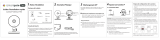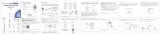La page est en cours de chargement...

V3.1
305503000832
Câble de type C
Quick Setup Guide LED
Infrarouge
Objectif
Antenne
Les cordons d'alimentation
électrique de ce produit
présentent un risque potentiel
d'étranglement. Pour la
sécurité des enfants, veuillez
garder ces cordons hors de
portée des enfants.
Réinitialisation
WiFi
3
WLAN
WLAN
xxxxx_2.4G
xxxxx_5G
Settings
MY NETWORKS
2.4 GHz
5 GHz
Email address
Password
Sign Up
Forgot Password
Sign In
5. Suivez les étapes ci-dessous:
Attention: veuillez placer le code
QR aché sur l'écran de votre
smartphone à une distance
d’environ 10 ~15cm de la caméra.
Model: XXX
FCC ID:XXXXX
IC:12558A-XX
S/N:FIAI1403000001
UID:XXXXXXXXXXX
FHD Wireless IP Camera
Model: XXX
FCC ID:XXXXX
IC:12558A-XX
S/N:FIAI1403000001
UID:XXXXXXXXXXX
FHD Wireless IP Camera
3
Please scan the QR code located
on your device
Scan QR Code
Model: XXX
FCC ID:XXXXX
IC:12558A-XX
S/N:FIAI1403000001
UID:XXXXXXXXXXX
FHD Wireless IP Camera
Please scan the QR code located
on your device
4
XXXXX_5G
WiFi Password
√ 2.4GHz
The best distance is:6~12inches
(15~30cm
Configure WiFi connecton
For Wi-Fi conguration,
please pion the QR code
to the device dirctly.
5
Ajouter un appareil
6
10 ~15cm
7
√ 5 GHz
10~15cm
Choisir la méthode d’installation
Connexion filaire
Connexion Wifi
Ready for Wi-Fi
configuration
For WiFi configuration, please point the
QR code to the camera directly.
WiFi connection
<
I have heard the voice prompt
“WiFi connecting”
Next
Veuillez ne pas quitter cette
application ou éteignez
l'appareil pendant ce
processus (nécessite environ
2 minutes pour terminer)
Ajouter une caméra
<
Atterrissage de l'appareil..
20%
89
Sauvegarder
Inscrivez le nom
<
Garden
Living Room
Caméra ajoutéeavec succès!!
Veuillez définir le nom de la
caméra:
Doorway Corridor
Garage
Kitchen
Balcony Bed Room
Garden
10
Mon appareil
Foscam_camera
11
Compte d’utilisateur
Nouveau nom
d'utilisateur de la caméra
Entrez à nouveau le
nouveau mot de passe
de la caméra
Nouveau mot de passe
de la caméra
Soumettre
Garden
Foscam_camera
12 13
Guide d'installation rapide
1 Notice d’Installation
Contenu de la boite
Guide d'installation rapide
Support de montage
Câble réseau
Adaptateur CA
2 Description Physique
Emplacement
carte SD
Bouton de
réinitialisation
Microphone
Voyant Réseau
Haut-parleur
LAN
Alimentation
3 Téléchargement APP
Pour garantir une expérience vidéo plus uide sur votre
smartphone, il est recommandé que votre smartphone possède les
caractéristiques suivantes:
iOS : version 11 ou supérieure.
Android : 4.1 ou supérieur, utilisant un appareil doté d’une puce
graphique (GPU: Graphic Processor Unit)
Remarque : veuillez toujours télécharger la dernière mise à jour
disponible de l'application!
Pour installer l’application mobile Foscam APP sur votre
smartphone, vous pouvez choisir l’une des deux méthodes
Scanner le code QR
Si vous avez un lecteur de code QR sur votre smartphone,
scannez le code ci-dessous.
Foscam
Télécharger l’application Foscam
Recherchez la marque “Foscam” directement sur l’App Store ou
sur Google Play Store. Identiez l’application avec l’icône
ci-dessus, et installez-la sur votre smartphone.
Avant de continuer:
Vériez que votre routeur sans-l (box internet) est conguré en
mode DHCP activé et connecté à Internet.
Vériez que votre smartphone soit bien connecté à ce même
routeur sans l et que le smartphone, le routeur et la caméra
soient à proximité les uns des autres.
Connexion Wifi
1. Veuillez visser l'antenne dans le sens des aiguilles d'une montre
et veillez à ce qu'elle soit positionnée à la verticale.
4 Ajouter une Caméra IP
Vissez dans le sens des
aiguilles d'une montre
2. Branchez l’adaptateur électrique à la caméra et attendez quelques
secondes jusqu'à entendre le message « Ready for WiFi
conguration ».
Attention : Si vous n’avez pas entendu le message vocal, appuyez
sur le bouton reset pendant 10 secondes pour réinitialiser la caméra.
3. Assurez-vous que votre smartphone est connecté à votre routeur
Wi
Attention : La caméra prend en charge les réseaux Wi dual-band
2,4 GHz et 5 GHz, vous pouvez alors choisir la bande avec le signal le
plus fort. Par exemple, choisir votre SSID: XXXXX_2.4G ou XXXXX_5G.
4. Ouvrez l'application Foscam et veuillez créer un compte Foscam,
ou connectez-vous si vous en avez déjà un.
Appuyez pour ajouter
une caméra
Mon appareil
Ajouter des p
ériphériques
Scannez le code QR
Rechercher dans
le LAN
Autres
2
1
Scannez le code QR
Conguration Wi
L'appareil sera ajouté en scannant le code
QR et les ondes sonores
Conrme
Pour consulter ce guide dans d'autres langues (par ex. espagnol,
allemand, néerlandais), et pour des manuels détaillés, des outils,
etc..., veuillez visiter foscam.com/downloads.
Caméra IP
Antenne Wi
Conseils de Sécurité
Nous vous recommandons de changer le mot de passe de la
caméra régulièrement, et d‘utiliser une combinaison de chires,
lettres et caractères spéciaux,
Mettre à jour le rmware de votre caméra tous les trois mois, an
de bénécier d’une sécurité maximale pour votre système,
Conserver vos paramètres d’identication ainsi que le mot de
passe de votre caméra et ne les communiquer à personne.
Voyant
Alimentation

8. Wait a few seconds until the camera noties you that the
“Wireless connection succeeded”, which means your camera
has connected to your WiFi successfully. After, you can set the
camera name and tap “Save” in "Set name" interface.
www.foscam.com
5. Accéder à la Caméra IP
Foscam VMS
vous devez appuyer et
maintenir le bouton
de réinitialisation
"Reset" pendant plus de
3~5 secondes lorsque la
caméra est sous tension
Stockage Média
Support de stockage sur Cloud, NVR (enregistreur vidéo réseau),
carte micro SD (prise en charge du format FAT32 et exFAT)
Stockage cloud NVR Carte micro SD Prise
en charge jusqu'à
256G (FAT32 & exFAT)
. 264
. 264
23
Comment formater la carte Micro SD Veuillez suivre
les étapes dessous:
Scannez le code QR ci-dessous
pour télécharger l’outil
“FoscamFormat ”
4
Ouvrez l’outil
"FoscamFormat"
5
FoscamFormat
foscam.com/downloads/app_software.html
Foscam Format ×
Choisissez la carte SD:
Accepter les conditions
d'utilisation
Conditions d'utilisation
Format
2019 (c) Euport BV
F:\
1
2
3
3
6
TOUTES les données sur le
disque : I : vont être eacés,
êtes-vous sûr?
Conrmer Annuler
Avertissement
7
1
Conseils de sécurité
Ne pas utiliser à
haute température
Tenir à l'écart
du feu
Ne pas utiliser à
basse température
9
L'ordinateur
Format prêt
OK
Foscam Format
×
8
10 11
Ce produit n’est
pas un jouet
Utiliser l’alimention
fournie par le fabricant
Tenir hors de
portée des enfants
Danger électrique
Garder au sec Utiliser les vis
fournies
1. Veuillez vérier que la prise fonctionne correctement.
Essayez de brancher la caméra sur une autre prise pour tester
son fonctionnement.
Les caméras IP ne s'allument pas
Comment recongurer la connexion Wi des caméras
suite au changement du routeur?
8. Dépannage
Gamme de fréquences WLAN: 2412MHz - 2472MHz and
5725MHz - 5850MHz
Puissance d'émission maximale: < 19dBm
Norme sans l: IEEE802.11b/g/n (2.4GHz)
IEEE802.11a/n/ac (5GHz)
Source de courant: DC 5V 1.5A 7.5W or DC 5V 2A 10W
7. Performance du produit
2. Veuillez vérier si l'adaptateur CC fonctionne. En cas de
disfonctionnement, si vous disposez d’un autre adaptateur
5V/1.5A ou 5V/2A veuillez tester la caméra avec cet adaptateur.
3. Si le disfonctionnement persiste, veuillez contacter le support
Foscam.
FAQS Foscam APP Facebook
Remarque: En cas d’échec, veuillez
réinitialiser votre caméra et
réessayez de l’ajouter selon la
procédure ci-dessus.
Réinitialisation
Réinitialisation
1. Veuillez connecter la caméra à votre routeur avec un câble
Ethernet. Si vous visualisez la vidéo en direct de votre
caméra sur l'application Foscam, veuillez accéder aux
paramètres de la caméra -> Paramètres Wi pour congurer le
nouveau nom du Wi et son mot de passe.
Une fois les paramètres du Wi enregistrés, veuillez débrancher
le câble Ethernet de la caméra et attendez quelques secondes
pour vous connecter à la caméra.
2. Réinitialisez ensuite la caméra, en vous référant à:
https://www.foscam.com/faqs/view.html?id=13
Veuillez ensuite ouvrir l'application Foscam pour scanner le
code QR de votre caméra et congurer la connexion sans l
Assurez-vous que votre téléphone portable soit connecté au
nouveau Wi.
Si vous constatez que votre caméra ne s'allume pas, veuillez
procéder comme suit:
Site web du certificat CE :
https://www.foscam.com/company/ce-certificate.html
Ouverture au public de l'information sur les exportateurs et les
importateurs:
https://www.foscam.com/company/open-information.html
Fabricant: Shenzhen Foscam Intelligent Technology Co., Ltd
Addr: Room 901Unit B, Building 7, Xingke 1st Street
Vanke Cloud City Phase 1, Nanshan Dist., Shenzhen, 518055, China
En raison des mises à niveau du produit et d'autres raisons, la mise à jour de ce
guide peut être lente, ce qui entraîne de légères incohérences avec les
informations ocielles du site Web. Veuillez prendre les informations du site
ociel (www.foscam.com) comme norme actuelle.
4.
Installation de la caméra
1. Vissez le support sur le mur avec les deux vis fournies.
2. Dévissez la mollette de vissage du support, ajustez ensuite la
caméra dans la position désirée, puis revissez fermement.
Foscam VMS est un nouvel outil pour PC. Il ne nécessite pas de
plug-ins et est compatible avec Windows et Mac. Il prend en
charge toutes les caméras Foscam HD (jusqu'à 36 caméras en
simultané). Si vous souhaitez gérer plusieurs caméras, nous vous
suggérons d'installer Foscam VMS. Vous pouvez télécharger la
version Windows “Foscam VMS” à partir de foscam.com/vms. Vous
pouvez télécharger la version Mac "Foscam VMS" dans l’APP store :
https://apps.apple.com/cn/app/foscamvms/id1521202507?mt=12
Remarque: pour une meilleure expérience, veuillez mettre à jour
Foscam VMS vers la dernière version !
Ajouter la caméra IP
1. Exécutez Foscam VMS, puis vous pouvez créer un compte
administrateur local et vous connectez.
2. Appuyez sur le bouton "+" du Foscam VMS et suivez l'assistant
de conguration pour ajouter votre caméra.
Veuillez visiter foscam.com/downloads pour consulter le mode
d’emploi d’utilisateur et connaître les étapes détaillées
complémentaires.
Identiant et Mot de passe de la Caméra
6. Notice Importante
L’identiant et le mot de passe sont utilisés pour accéder et
gérer votre caméra en toute sécurité .
Si vous les avez oubliés, vous devez appuyer et maintenir le
bouton de réinitialisation "Reset" pendant plus de 3~5 secondes
lorsque la caméra est sous tension. La caméra redémarre
automatiquement, et les paramètres par défaut sont restaurés.
/